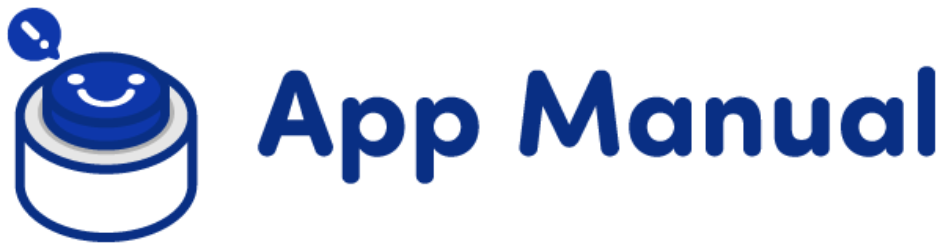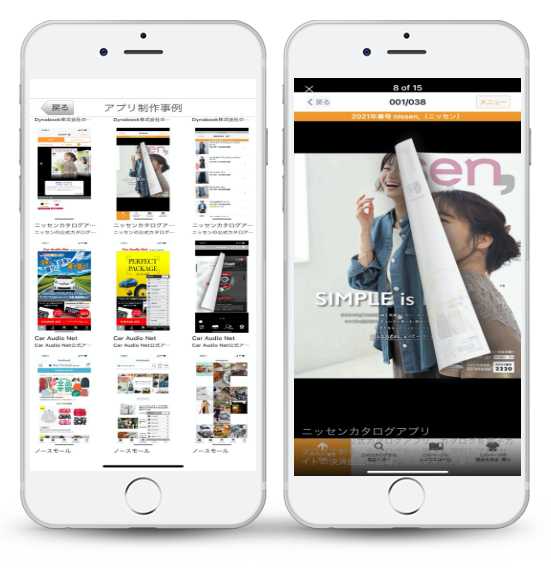
フォトギャラリーを作成できます。 ギャラリー機能は2種類あります。
「ギャラリー」メニューは最初に画像とタイトルでギャラリー一覧をご覧になれます。タイトルをタップするとギャラリー内が閲覧できる構成になっています。
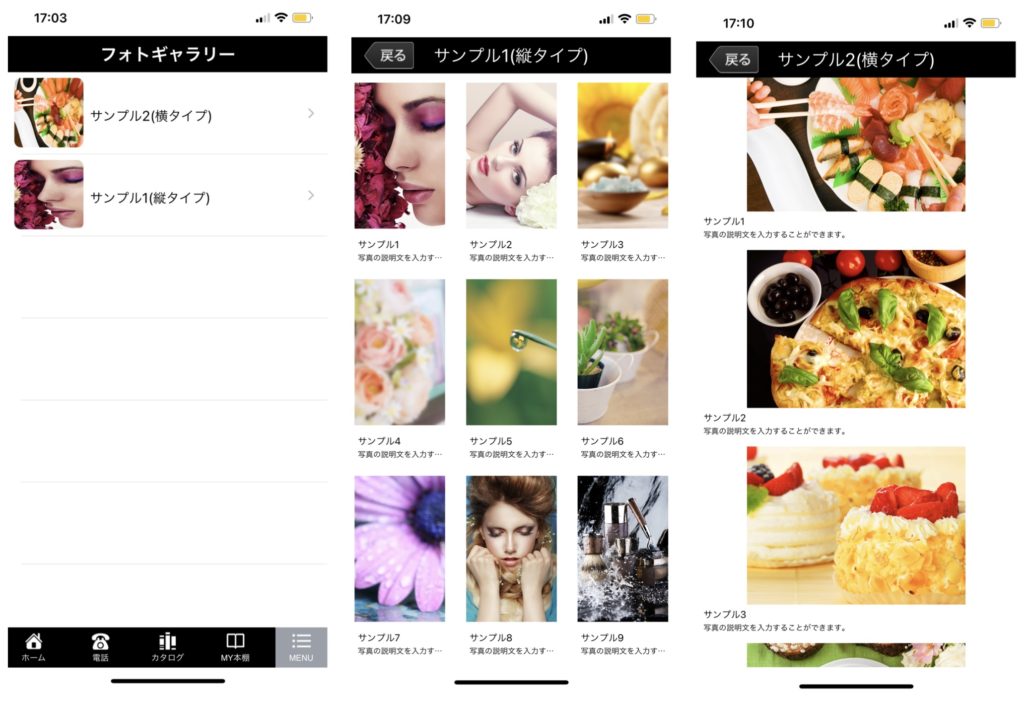
「ギャラリー2」メニューは写真をInstagramのような形式で表示できます。
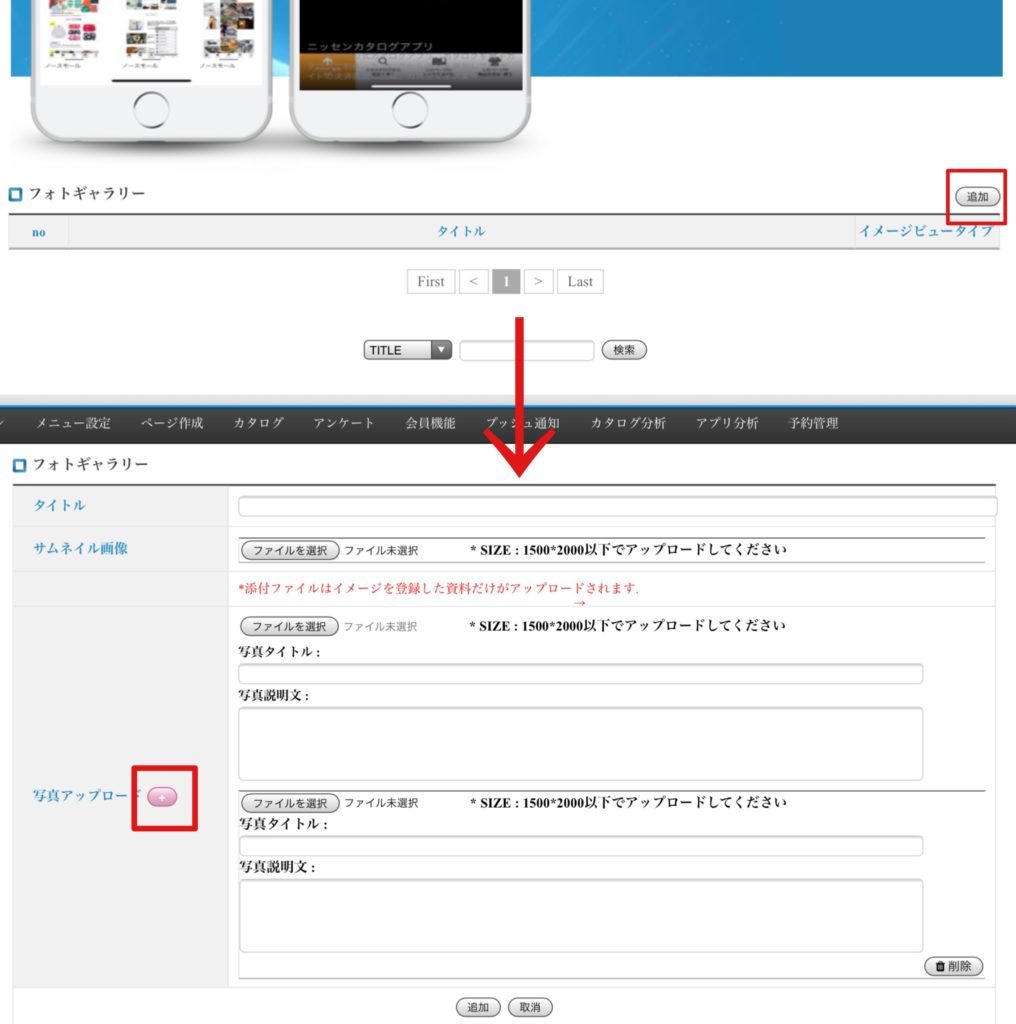
右上の、追加ボタンからアルバムを作成していきます。
始めにタイトルとサムネイル画像を入力します。ここでのタイトルと画像は、フォトギャラリー1ページ目(上画像左)に表示されます。
アルバム内の写真/画像は「写真アップロード」から設定します。ファイルを選択で画像を読み込み、写真のタイトルと説明文を入力してください。(タイトル、説明文はなしでもOKです。)
+ボタンをクリックで、たくさんの写真/画像をアップすることができます。
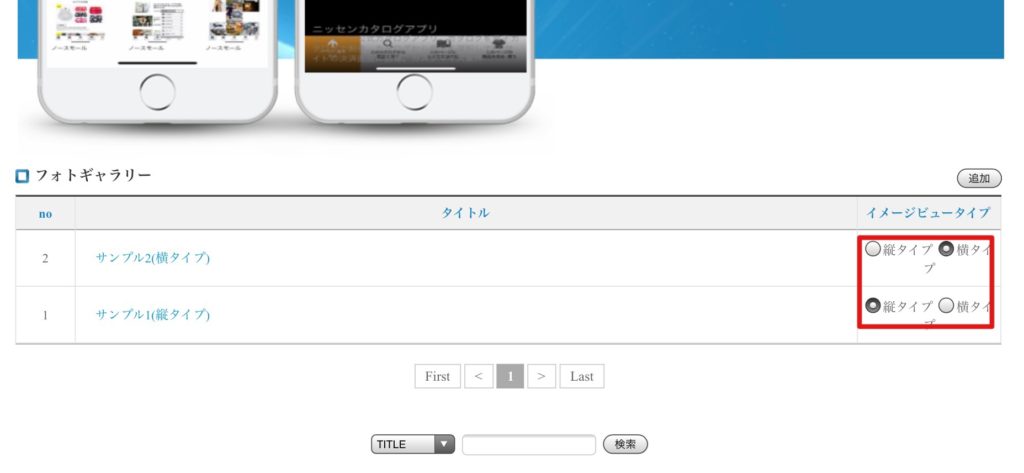
作成後最後に画像のタイプに合わせて、アプリ内での表示スタイルを縦タイプ(上画像真ん中)、横タイプ(上画像右)かを選択して完成です。